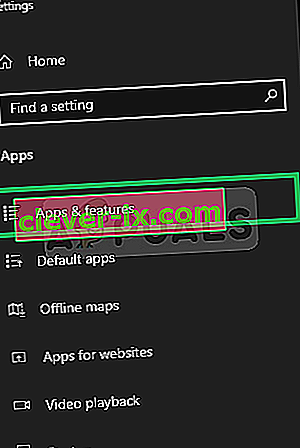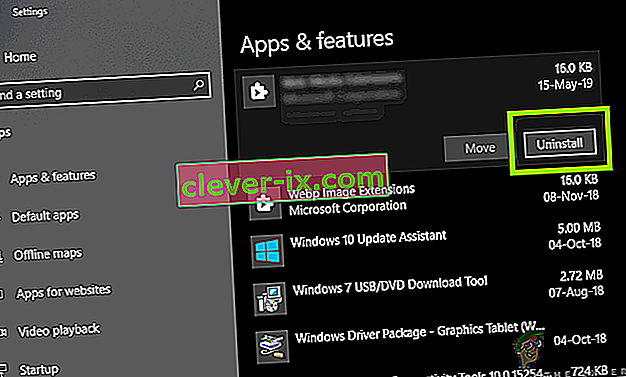Många Windows-användare (7, 8 och 10) har rapporterat att de upplever som ett problem där de får ett felmeddelande om att " COM Surrogate har slutat fungera " när de bläddrar i mappar som innehåller video- eller mediefiler. Vissa användare har enligt uppgift också fått detta fel när de försökte skriva ut. COM Surrogate är den körbara värdprocessen ( dllhost.exe ) som körs i bakgrunden medan du navigerar genom filer och mappar. På grund av denna process kan du visa miniatyrer och när den här processen kraschar dyker felet upp på skärmen. Detta kan också orsakas av korrupta codecs som krävs för att visa media. I den här guiden har vi listat några steg åt dig som förhoppningsvis kommer att lösa problemet.
Reparera korrupta systemfiler
Ladda ner och kör Restoro för att söka efter korrupta filer härifrån , om filer visar sig vara korrupta och saknar reparation och kontrollera sedan om det löser problemet, om inte, fortsätt sedan med lösningarna nedan.
Metod 1: Återställ till den tidigare drivrutinen för skärmadapter
För att göra detta, Håll Windows-tangenten och trycka R . I dialogrutan Kör skriver hdwwiz.cpl och klicka på OK . Bläddra till avsnittet Displayadapters i Enhetshanteraren. Högerklicka på den och välj Egenskaper. Klicka på Roll Back Driver och fortsätt med instruktionerna på skärmen. I vissa fall är detta alternativ nedtonat, om så är fallet, försök metoderna nedan.

Metod 2: Lägg till dllhost.exe till DEP-undantaget
- Gå till Start > Kontrollpanelen > System > Avancerade systeminställningar > Prestandainställningar > Förebyggande av datakörning.
- Välj " Slå på DEP för alla program och tjänster utom de jag väljer:"
- Klicka på “ Lägg till ” och navigera till C: \ Windows \ System32 \ dllhost.exe på 32-bitars Windows-maskin och på en 64-bitars maskin, lägg till C: \ Windows \ SysWOW64 \ dllhost.exe
- När du har lagt till dllhost.exe i undantagslistan, tillämpa ändringar eller klicka på OK

Metod 3: Registrera om DLL-filerna
Kör följande kommandon i en eskalerad kommandotolk. Klicka på Start, skriv cmd ; högerklicka på “ cmd ” -programmet från sökresultaten och välj Kör som administratör .

I Kommandotolken fönstret skriver du följande kommandon och tryck på Enter en efter en:
regsvr32 vbscript.dll regsvr32 jscript.dll

Metod 4: Kontrollera om det finns fel på disken
Om detta fel inträffar när du öppnar filer som sparats i en viss DRIVE- annan än C: \ bör du kontrollera den här enheten för fel, annars om inga ytterligare enheter ska C: \ kontrolleras.
Håll Windows-tangenten och Press E . På Windows 7 / Vista - Du kommer att se enheterna listade. I Windows 8/10 väljer du Den här datorn från den vänstra rutan för att visa enheterna. Högerklicka på den valda hårddisken som du vill kontrollera och välj sedan " Egenskaper" .

Klicka på fliken Verktyg uppifrån och klicka sedan på Kontrollera nu under Felkontroll.

Kontrollera både alternativen och klicka på Start .
Metod 5: Uppdatera codecs
En annan manuell metod för att lösa detta fel är att uppdatera alla Codecs för Windows (7, 8 eller 10) till sina senaste uppdaterade versioner. Du kan ladda ner och installera ditt senaste Windows Codec Pack härifrån:
Windows 7 Codec Pack: //www.windows7codecs.com/
Windows 8 & 10 Codec Pack: //www.windows8codecs.com/
Metod 6: Återställ Internet Explorer
Problemet kan också orsakas på grund av cachade filer som var skadade. I det här fallet vore det bäst att återställa IE. För att göra detta, håll Key Windows och Press R . Skriv inetcpl.cpl i dialogrutan Kör och klicka på OK. Gå till fliken Avancerat och välj Återställ. Kontrollera Radera personliga inställningar och tryck på återställningsknappen igen. När du är klar startar du om datorn och testar.
Metod 7: Avinstallera EaseUS Data Recovery
I vissa fall rapporterades det att EaseUS Data Recovery-applikationen orsakade problem med COM Surrogate-processen genom att störa några av dess viktiga element. Det rekommenderas därför att avinstallera det och kontrollera om problemet kvarstår. För att kunna göra det:
- Tryck på “ Windows ” + “ I ” samtidigt för att öppna inställningarna.
- Klicka på " Appar " och välj " Appar och funktioner " i den vänstra rutan.
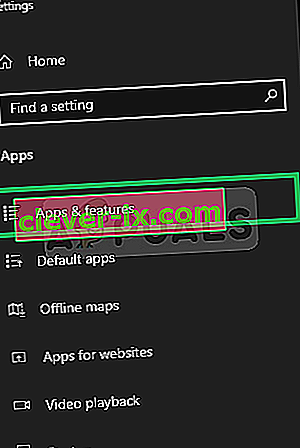
- Rulla ner och klicka på alternativet “ EaseUS Data Recovery ” och välj “ Avinstallera ”.
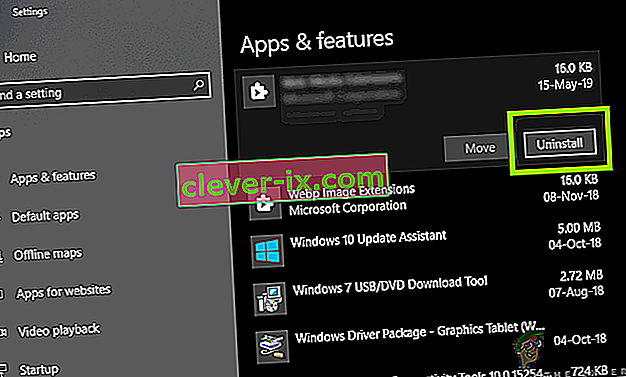
- Följ de på - skärmen instruktioner till helt avinstallera det från datorn.
- Kontrollera om problemet kvarstår.
Metod 8: Utföra Clean Boot
I vissa fall kan det vara svårt att utföra en ren start eftersom det i ett rent startläge förhindras att tredjepartsapplikationer startas. Kontrollera därför om det här felet uppstår under ren start och om det inte gör det betyder det att en tredjepartsapp orsakar det. Försök att aktivera appar en efter en och se vilken som får felet att komma tillbaka. Dessutom kan du välja att antingen avinstallera den här appen eller söka efter eventuell lösning som åtgärdar felet.
Obs! Försök också att inaktivera förhandsgranskningen av miniatyrbilder och kontrollera om det löser problemet för dig.